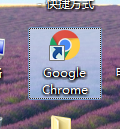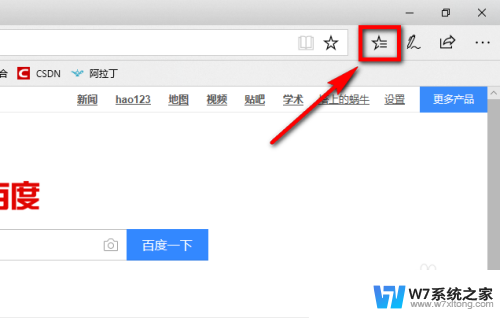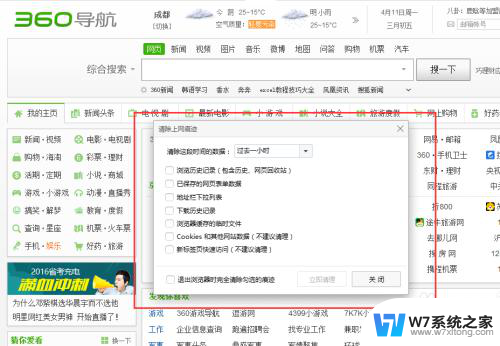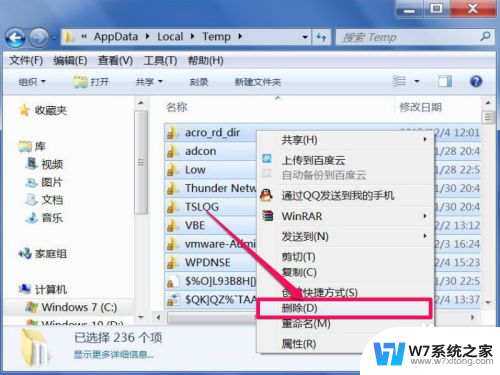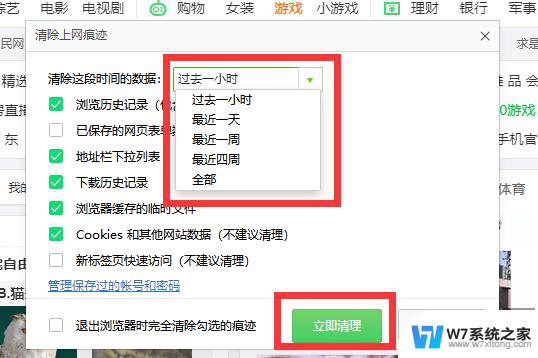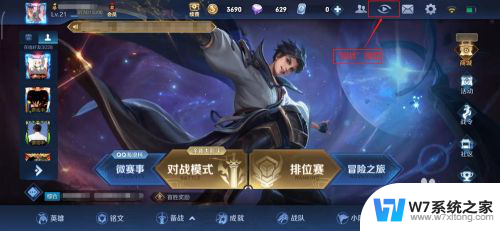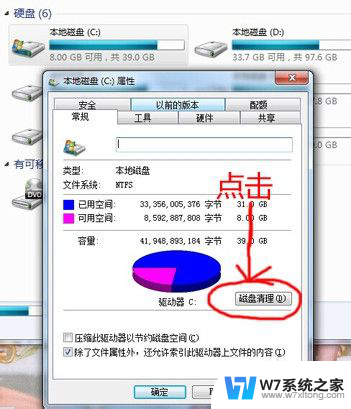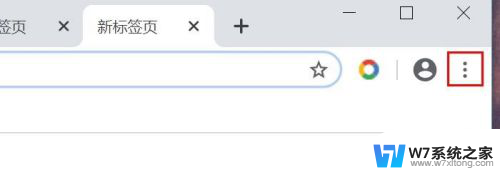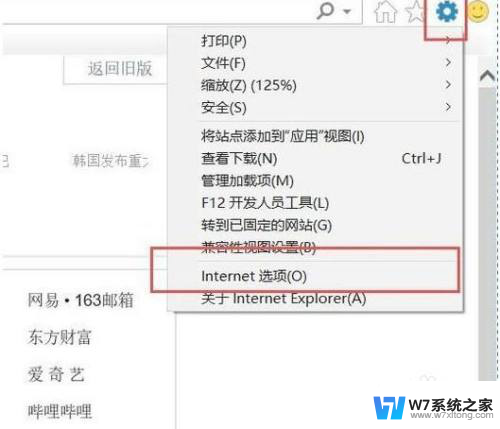清缓存怎么清理快捷键 电脑谷歌浏览器清理缓存步骤
在使用电脑浏览器时,经常会遇到网页加载缓慢或者显示不完整的情况,这时候清理浏览器缓存就显得尤为重要,针对谷歌浏览器,清理缓存可以通过简单的快捷键操作来完成。清理缓存不仅可以提升网页加载速度,还可以释放硬盘空间,让电脑运行更加流畅。如果您不清楚如何清理缓存,不妨跟随以下步骤来尝试一下。
具体步骤:
1.首先,我们打开浏览器,点击右上角的竖向的三个点“...”
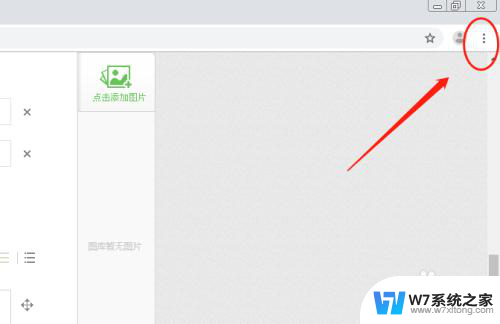
2.在下拉的菜单里面,点击设置;
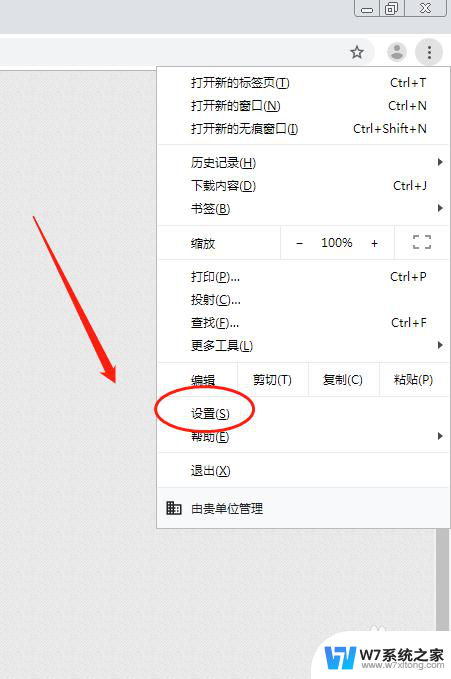
3.进入设置页面之后,点击“高级”;
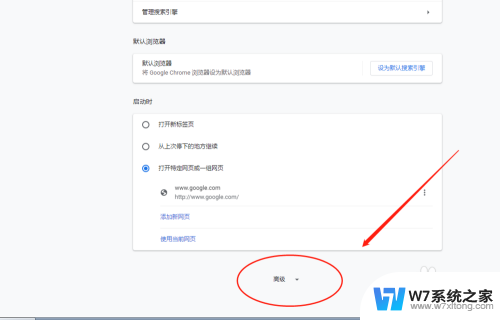
4.在高级里面,点击“清除浏览器缓存”;
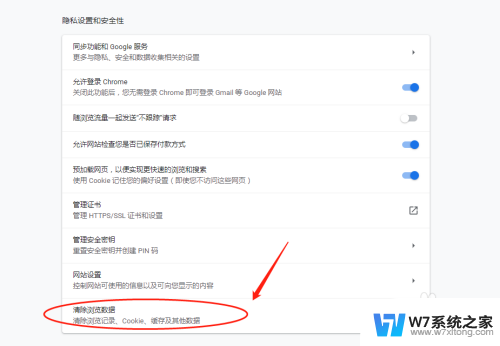
5.在弹出的对话框中,点击清理即可。当然也可以选择相关的时间,进行清理多长时间的缓存;
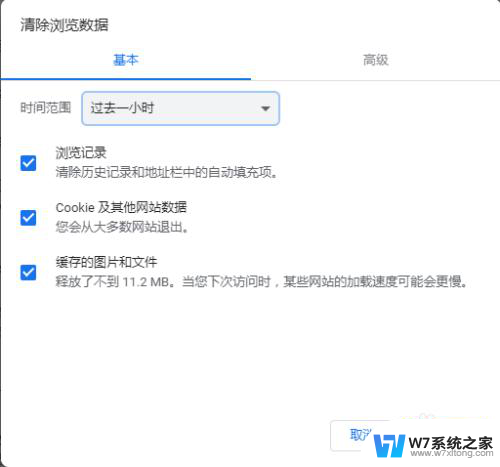
6.另外,根据需要清除缓存的内容。可以设置,更多的高级清理,也可以点击高级,进行勾选设置,进行相关的缓存清理。
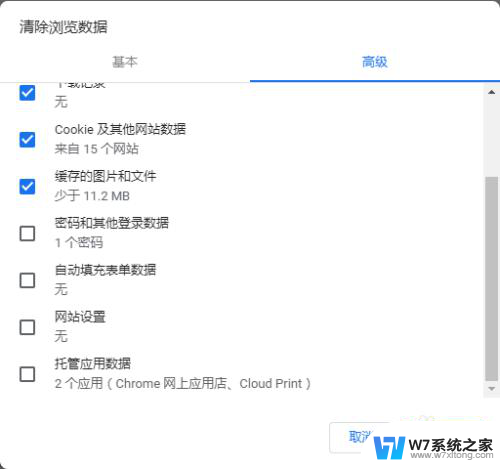
7.最后,常用的话。就可以记住快捷键的方式:Ctrl+Shift+Delete,组合键,就可以直接进入最后的清理缓存的页面,一步到位,这样就更加快捷。
只有常用清理缓存的时候,才容易记住。偶尔用的话,估计就很难记住了。

以上就是清除缓存的快捷键的全部内容,如果你遇到了这个问题,可以尝试根据我的方法解决,希望对大家有所帮助。